
Svi znaju da Windows 10 automatski ponovno pokreće računalo kada instalira ažuriranja. To je potpuno neprihvatljivo, bez obzira koliko je važno ažuriranje. Ako korisnik ne pokrene operativni sustav u određenom vremenskom razdoblju, Windows 10 prikazuje upozorenje da će se računalo ponovno pokrenuti u određeno vrijeme. Na kraju se sustav ponovno pokreće, čak i ako je korisnik trenutno zauzet nečim važnim. U ovom ćemo članku pogledati kako onemogućiti automatsko ponovno pokretanje sustava Windows 10 i steći kontrolu nad ponovnim pokretanjem vašeg sustava..
Mnogi korisnici su ogorčeni nepristojnim ponašanjem sustava Windows 10. Windows Update ne daje vam nikakvu kontrolu za odabir i preuzimanje ažuriranja i ne postoji način da se zaustavi automatsko ponovno pokretanje..
Koristeći godišnjicu ažuriranja za Windows 10, Microsoft je implementirao novu značajku pod nazivom "Razdoblje aktivnosti". Ova funkcija omogućuje vam da ne ometate korisnika određeno vrijeme. Možete ga koristiti za odlaganje ponovnog pokretanja sustava..
Ako nakon nadogradnje na Windows 10 Fall Creators Update - Razdoblje aktivnosti nije rješenje za vas, možete trajno onemogućiti ponovno pokretanje sustava Windows 10 nakon instaliranja ažuriranja ako slijedite upute u nastavku.
- Otvorite Upravljačka ploča.
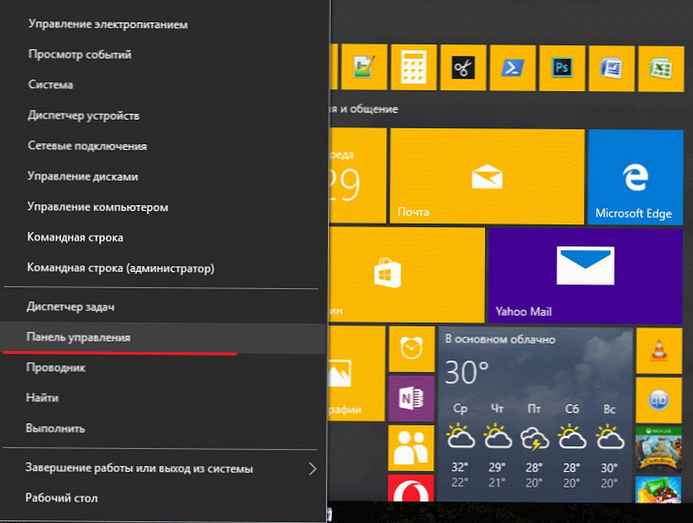
- Idite na izbornik Upravljačka ploča \ Sustav i sigurnost \ Administracija.
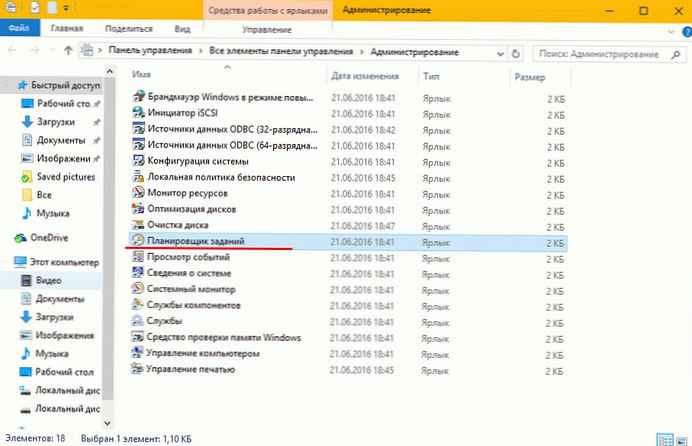
- Kliknite na ikonu Planer zadataka.
- Planer zadataka, otvorite sljedeću mapu Biblioteka rasporeda zadataka \ Microsoft \ Windows \ UpdateOrchestrator.
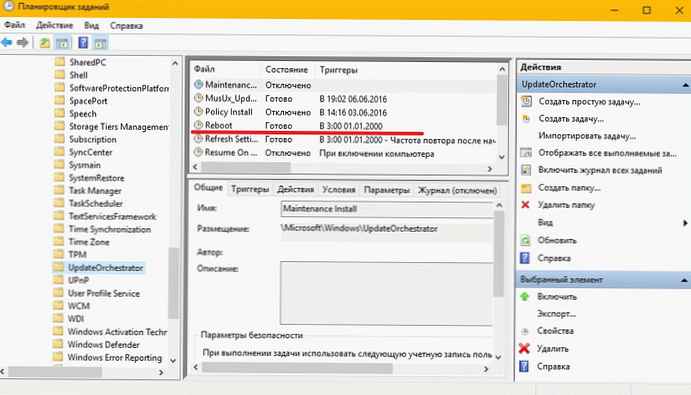
- Tamo ćete vidjeti zadatak zvan „Ponovno” (Ponovno pokretanje). Onemogućite je pomoću odgovarajuće naredbe u izborniku s desnom tipkom miša:
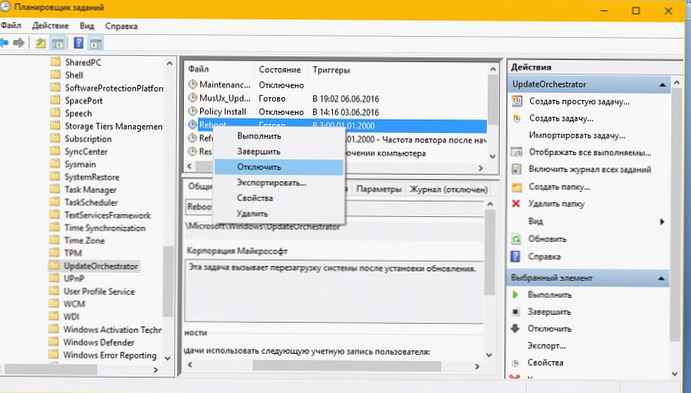
Nakon što je zadatak ponovnog pokretanja onemogućen, Windows 10 se nikada neće automatski pokrenuti nakon instaliranja ažuriranja..
Neki korisnici navode da Windows 10 može automatski ponovo omogućiti ovaj zadatak. Možete osigurati da ga Windows 10 neće ponovo omogućiti slijedeći ove korake.
Otvorite mapu u Exploreru:
C: \ Windows \ System32 \ Zadaci \ Microsoft \ Windows \ UpdateOrchestrator
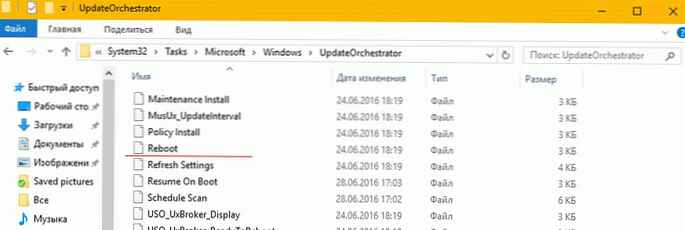
Preimenujte naziv datoteke Reboot bez proširenja na Reboot.bak. Ako ne možete preimenovati spomenutu datoteku, morate promijeniti dopuštenja ove datoteke..
Preimenujte datoteku u Reboot.bak.
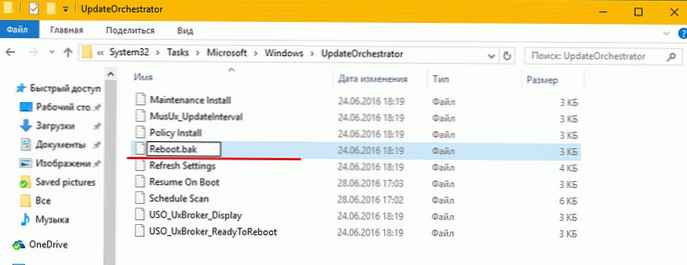
Stvorite praznu mapu u ovom direktoriju i imenovajte je Ponovno pokretanje.
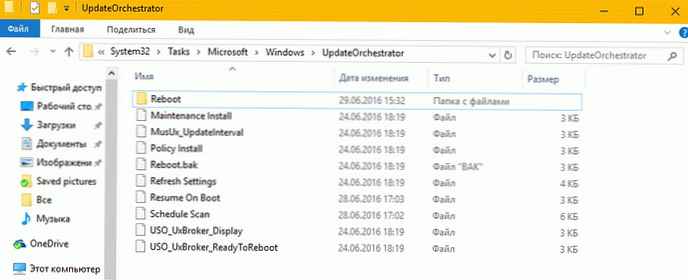
To će spriječiti sustav Windows 10 da ponovno stvori zadatak ponovnog pokretanja i ponovno pokrene računalo svaki put kada se ažuriranja instaliraju. Kasnije, ako se predomislite, možete izbrisati stvorenu mapu, ponovno pokrenuti i preimenovati datoteku iz Reboot.bak natrag u Ponovno pokretanje .











